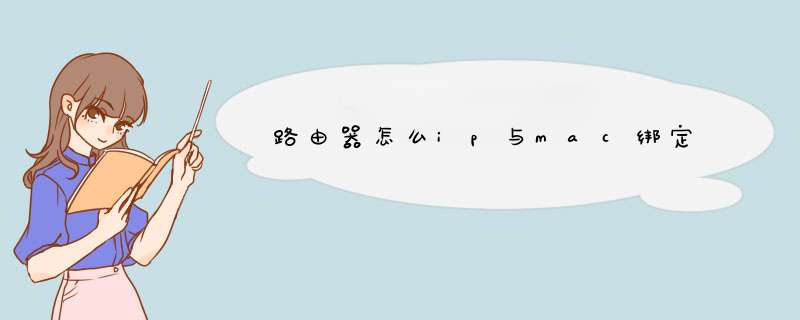
路由器作为网际互联设备,是连接内部可信网络和外部非信任网络的枢纽节点,路由器系统国际互联网的主要组成部分。那么你知道路由器怎么ip与mac绑定吗?下面是我整理的一些关于路由器ip与mac绑定的相关资料,供你参考。
路由器ip与mac绑定的 方法 :
首先,我们自然是要先查一下电脑的MAC地址了,查询方法我的其他 经验 分享里有很详细的说明,不会的可以自己去看下。MAC地址也就是下图的物理地址。MAC地址跟身份证一样是一个电脑固定只有一个(当然不排除有些人用软件修改MAC地址)。
查询完MAC地址,下面我们来说如何绑定。首先自然是登录路由器了,地址如下。一般路由器的登录地址是192.168.1.1或者192.168.0.1,具体是哪个你可以尝试下。登录账号和密码一般都是admin
今天的示范路由器是TP-LINK的,进入后是如下界面。
进入后,我们首先查看下IP地址的范围,点击左侧DHCP服务,可以看到路由器的IP地址范围。
然后,我们可以选择一个自己喜欢的IP地址地址进行绑定,点击左下角的IP与MAC绑定——静态ARP绑定设置,进入下图界面。
点击添加单个条目添加绑定。将刚才查询到的MAC地址和自己准备使用的IP地址输入后点击保存。
保存后,可以看到上面有一个ARP地址绑定启用选项,选择启用——保存。
当然如果你不想绑定了,也可以点击删除,想修改IP地址的话,也可以选择编辑进行修改。绑定之后,我们可以把网络断开,然后重新连接试试,IP地址是刚才我们设定的那个IP地址。这就相当于你在路由器里把这个IP地址给预定了,别人就不能用这个IP地址了。
IP地址与MAC地址绑定就讲到这里了,不知道你学会了吗,学会了就试试吧。
看过 文章 “路由器怎么ip与mac绑定”的人还看了:
1. 路由器用户名及密码的详细图文教程
2. 教你简单安装路由器的方法大全
3. 如何查看路由器地址
4. 路由器安装
5. 路由器有什么组成
ip与mac绑定的意思是在路由器中建立一个IP地址与MAC地址的对应表,只有ip地址与mac地址相对应的合法注册电脑才能得到正确的ARP(地址解析协议)应答。目前很多企业内部的局域网都是选择ip与mac的地址进行绑定,这样方便对故障进行定位,减少内网网络噪音,防止ARP攻击,效果是比较显著的。
ip与mac绑定的作用是保证电脑和手机每次连接路由器上网时,都可以获取到同一个IP地址。举个例子,假设现在路由器给电脑分配的IP地址是192.168.1.100,但是当电脑关机重启后,路由器分配的IP地址就会发生变化,有可能是192.168.1.102、192.168.1.104、192.168.1.106等等。然而电脑和手机之所以能够上网,是因为在电脑和手机中都有一块网卡,而MAC地址就相当于哪个网卡。当设置IP与MAC进行绑定后,把IP地址与MAC地址进行了绑定,这样使用网络时会更加的稳定,而且可以减少一些刻意的网络攻击造成信号不稳定的现象发生。
可通过以下步骤绑定IP地址和MAC地址:1、在开始菜单中,点击运行,或按下组合键win+r,打开运行;
2、在对话框中输入cmd,打开命令,输入arp -a,按下回车键;
3、提示接口时,录下internet地址和物理地址,arp -s ip地址 物理地址。其中ip地址和物理地址就是记录下来的两个地址,这样就实现了绑定。
温馨提醒:如解除绑定,可以输入:arp -d ip地址 物理地址。
欢迎分享,转载请注明来源:夏雨云

 微信扫一扫
微信扫一扫
 支付宝扫一扫
支付宝扫一扫
评论列表(0条)